Създавне на споразумения за автоматично генериране на работни поръчки и фактури
Споразуменията на Field Service позволяват на организациите автоматично да генерират работни поръчки и фактури с предварително дефинирани детайли, честота и диапазони от дати. Споразуменията се използват най-често за графици за поддръжка, при които организацията трябва да извършва ежедневни, седмични или месечни проверки на оборудването.
Ето няколко различни начина, по които споразуменията могат да бъдат конфигурирани и използвани. Споразумението генерира:
- Ежедневни инспекционни работни поръчки, които диспечерите планират чрез таблото на графика или асистента за планиране.
- Месечни работни поръчки за поддръжка, които са автоматично планирани от Resource Scheduling Optimization.
- Седмични работни поръчки, при които споразумението възлага един и същ ресурс всеки път в определен начален час.
- Една работна поръчка всеки месец за проверка на множество клиентски активи на място на клиента.
- Множество работни поръчки всяка година за проверка на множество активи на място на клиента.
- Тримесечни фактури за фактуриране на клиенти за предварително определени продукти и услуги.
За да използвате споразумения, трябва да:
- Създайте споразумението. Определете подробности на високо ниво като клиент, период от време и ценова листа.
- Създайте настройка за резервация на споразумение, където ще определите колко често трябва да се създават работни поръчки за споразумението, заедно с основни подробности за евентуалните работни поръчки, като например Тип работна поръчка.
- Добавете инциденти по споразумение, продукти, услуги и задачи за сервиз, които определят конкретните подробности за работата, която трябва да бъде изпълнена като част от всяка работна поръчка, която се генерира.
- Активирайте споразумението и датите за резервация на споразумението ще бъдат създадени заедно с работните поръчки с наближаването на датите.
Нека разгледаме два сценария, за да покажем как споразуменията могат да създават работни поръчки и фактури.
Предварителни изисквания
Данни, свързани с работните поръчки, като акаунти, типове инциденти, продукти, услуги и сервизни задачи, конфигурирани във вашата система.
Обмислете задаването на префикс на споразумение и начален номер. За повече информация отидете на Настройки на споразумението.
Определените собственици на споразумения, настройки на резервации на споразумения и настройки на фактури на договори се нуждаят от разрешения за създаване на фактури, подробни данни за фактури, работни поръчки, инциденти с работни поръчки, продукти на работни поръчки, услуги за работни поръчки, задачи за сервиз на работни поръчки, изисквания за ресурси и резервации.
Сценарий 1: Автоматично генериране на работни поръчки за поддръжка на активи
Организацията трябва да извършва месечна поддръжка на оборудване, което е инсталирано на място на клиента за следващите две години. Те искат да използват Dynamics 365 Field Service за автоматично генериране на работни места за поддръжка в средата на всеки месец, с известна гъвкавост. Той иска диспечерите да насрочват месечните работни места за поддръжка на най-добрите и най-подходящите техници на място и да фактурират клиента за завършена работа на договорена цена.
Ще използваме споразумения - заедно с клиентски активи, видове инциденти и ценови листи - за да конфигурираме този сценарий.
Стъпка 1: Създаване на споразумение
От главното меню отидете на Споразумения за полеви услуги>+ Нов>.
Попълнете своите данни. Използвайте удобните съвети като ръководство.
Акаунт за обслужване & Сметка за фактуриране: Акаунтът за услуги определя къде ще се извършват работните поръчки по споразумението, докато акаунтът за фактуриране определя на кого трябва да бъде изпратена фактурата. За повече информация отидете на Създаване и управление на акаунти.
Състояние на системата: Определя дали споразумението се изпълнява в момента. Задайте на Оценка , докато изграждате ново споразумение и добавяте подробности. Ще настроим Активен по-късно, когато сме готови да започнем да изпълняваме работни поръчки и да изпращаме фактури.
Начало & Крайни дати: Определя продължителността на споразумението.
Ценова листа: Задава цената на всички продукти и услуги, свързани със споразумение, и контролира ценовата листа, попълнена в работните поръчки и фактурите, генерирани от това споразумение. Добавете всички продукти и услуги, които ще бъдат използвани по време на споразумението, към ценовата листа на споразумението. Споразуменията обикновено съдържат договорена цена за стоки и услуги, които са отразени в изцяло нова ценова листа. Ценоразписът на получените работни поръчки и фактури може да бъде актуализиран ръчно, ако е необходимо.
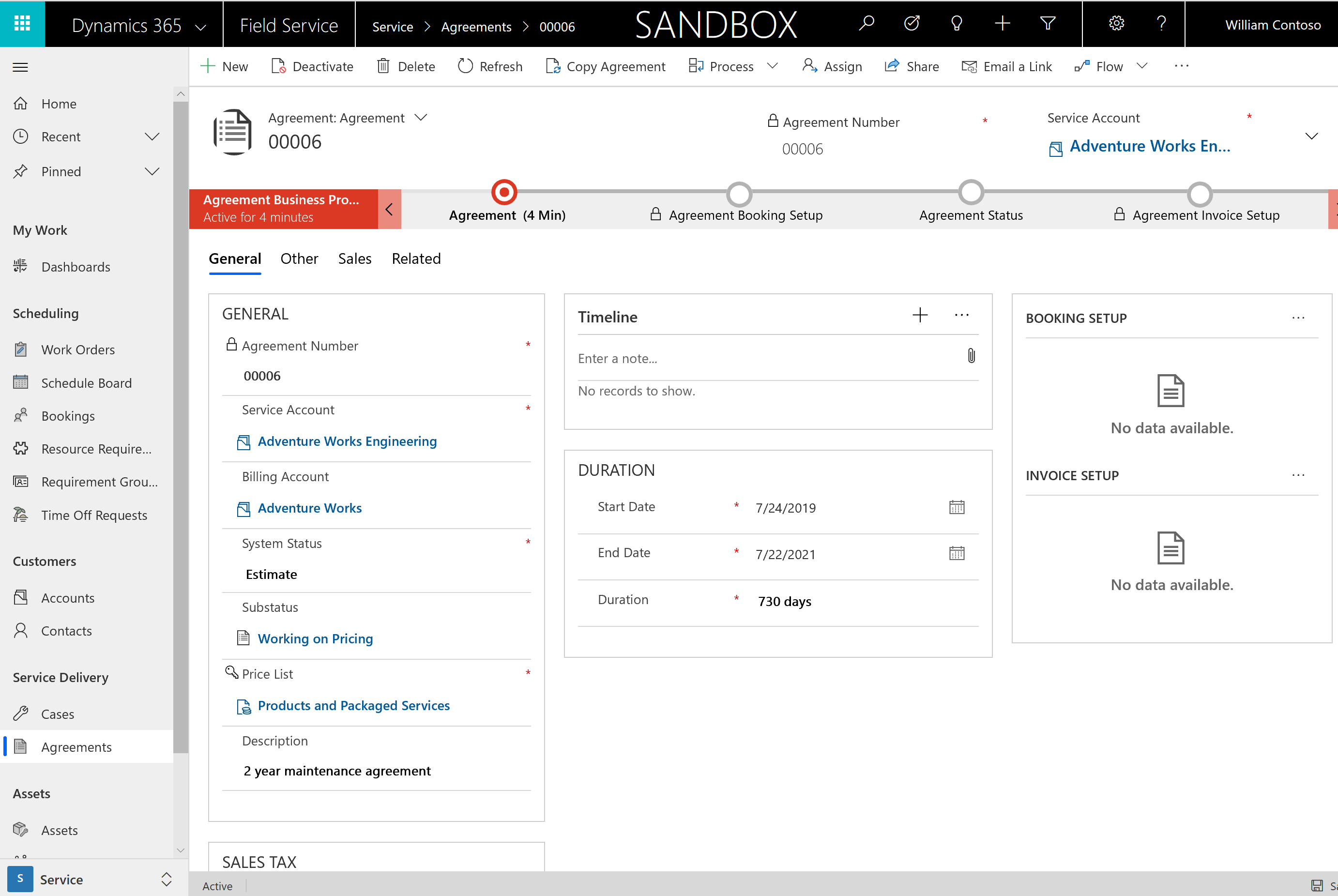
В раздела Други можете да въведете повече подробности, като например Територия на сервиз, в резултат на което работните поръчки трябва да бъдат част от, и Време за генериране на записи, което диктува времето на деня работни поръчки, фактури и други записи, свързани с това споразумение, трябва да бъдат генерирани. Това определение е важно, защото някои организации не искат споразумения, създаващи работни поръчки в средата на работния ден. Ако не е зададена стойност, тя по подразбиране е стойността в "Настройки на услугатаза полета".
И накрая, спести.
Стъпка 2: Настройване на повторяемост на резервацията
След като споразумението бъде създадено, определете колко често да се генерират поръчки за работа.
В секцията Настройки на резервациите изберете +Добавяне на запис за настройка нарезервации.
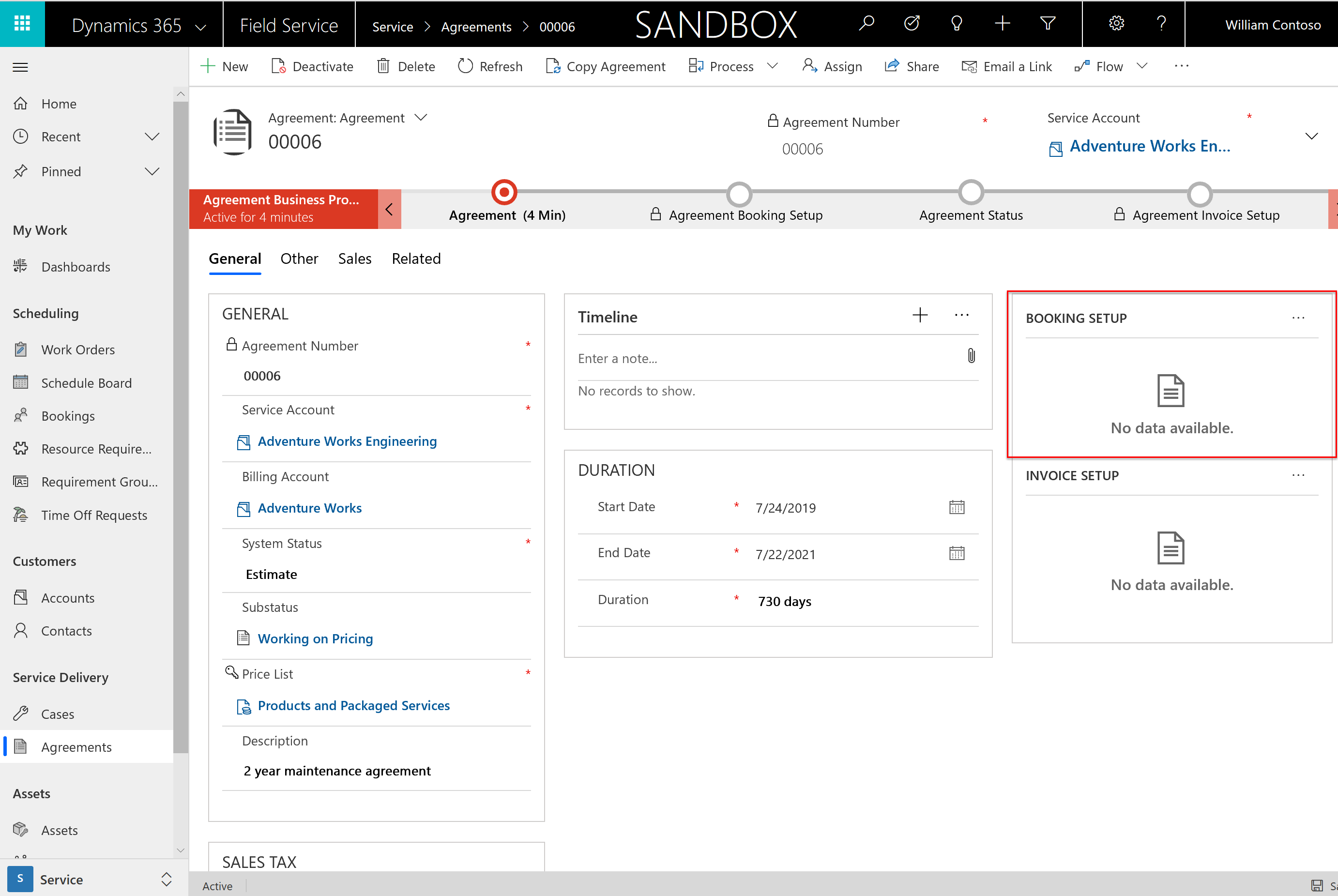
Попълнете своята информация, за да създадете график за споразумението. Използвайте удобните съвети като ръководство.
- "Име": Въведете името на графика на споразумението. Например, това може да бъде "Месечна поддръжка". Именуването е важно, защото споразумението може да има множество повторения на резервации. Например, сервизната организация може да извършва седмична и месечна поддръжка като част от едно и също споразумение.
Настройки на работна поръчка
Автоматично генериране на работна поръчка: Задайте " Да ", за да може това споразумение автоматично да генерира работни поръчки. Системата ще генерира поръчки за работа периодично. Генерираните поръчки за работа ще се появят в изгледа на активната работна поръчка със състояние Отворено-Непланирано. Ако е зададено на Не, трябва ръчно да генерирате работната поръчка за всяка дата на график, както ще разгледаме по-нататък в тази статия.
Генериране на работни поръчки ден предварително: Диктува колко дни преди очакваната дата на сервиз ще бъде генерирана работната поръчка. Ако изберете голям брой дни предварително, може да имате повече от желаните натрупани работни поръчки, но ако изберете прекалено малко дни предварително, може да нямате време за подготовка. Ако на ниво споразумение не е въведена стойност, има настройка за цялата околна среда в раздела>"Споразумение за настройки>на полеви услуги" Генериране на работна поръчка за споразумение X дни предварително. Ако това поле също няма стойност, работните поръчки ще бъдат генерирани седем дни предварително от датата на резервиране в записаното време за генериране на записа, посочено в споразумението.
"Вид работна поръчка", "Приоритет", "Резюме на работна поръчка" и "Местоположение на работа", въведени тук, се предават на получените работни поръчки.
Настройки на резервация
- Автоматично генериране на резервация: Задайте Да , за да може системната книга да генерира работни поръчки (независимо от автоматично генерираните или ръчно генерирани). Ако е зададено на Да, трябва да посочите Предпочитан ресурс и Предпочитан начален час за резервацията. Ако е зададено на "Не", генерираните работни поръчки трябва да бъдат планирани чрез нормалния процес на планиране: ръчно, с помощника за планиране или с Resource Scheduling Optimization.
Бележка
Споразуменията ще създават резервации според повторяемостта, без да се вземат предвид други фактори, включително дали ресурсът е активен, работното им време и т.н.
Полетата Гъвкавост на предварителната резервация и Гъвкавост след резервацията указват колко дни преди и след очакваната дата на графика е разрешено да бъде планирана работната поръчка. Те ще попълнят полетата Начало на прозорец за дата и Край на прозорец за дата в генерираните работни поръчки, за да подпомогнат помощника за планиране. Ако например планирате да извършвате месечна поддръжка на 8-и на всеки месец и зададете гъвкавост преди и след записване на седем дни, работните поръчки могат да бъдат насрочени между първо и 15-о число на всеки месец.
Начало на времевия прозорец и Край на времевия прозорец могат да бъдат зададени, за да се създаде времеви прозорец за генерирани работни поръчки, и ще бъдат взети предвид от помощника за планиране. (Пример: Работната поръчка трябва да се насрочи между 08:00 и 12:00 часа).
Повторение на резервацията
Определете модел за създаване на работни поръчки въз основа на споразумението.
Изберете Повторение на резервация в командната лента в горната част.
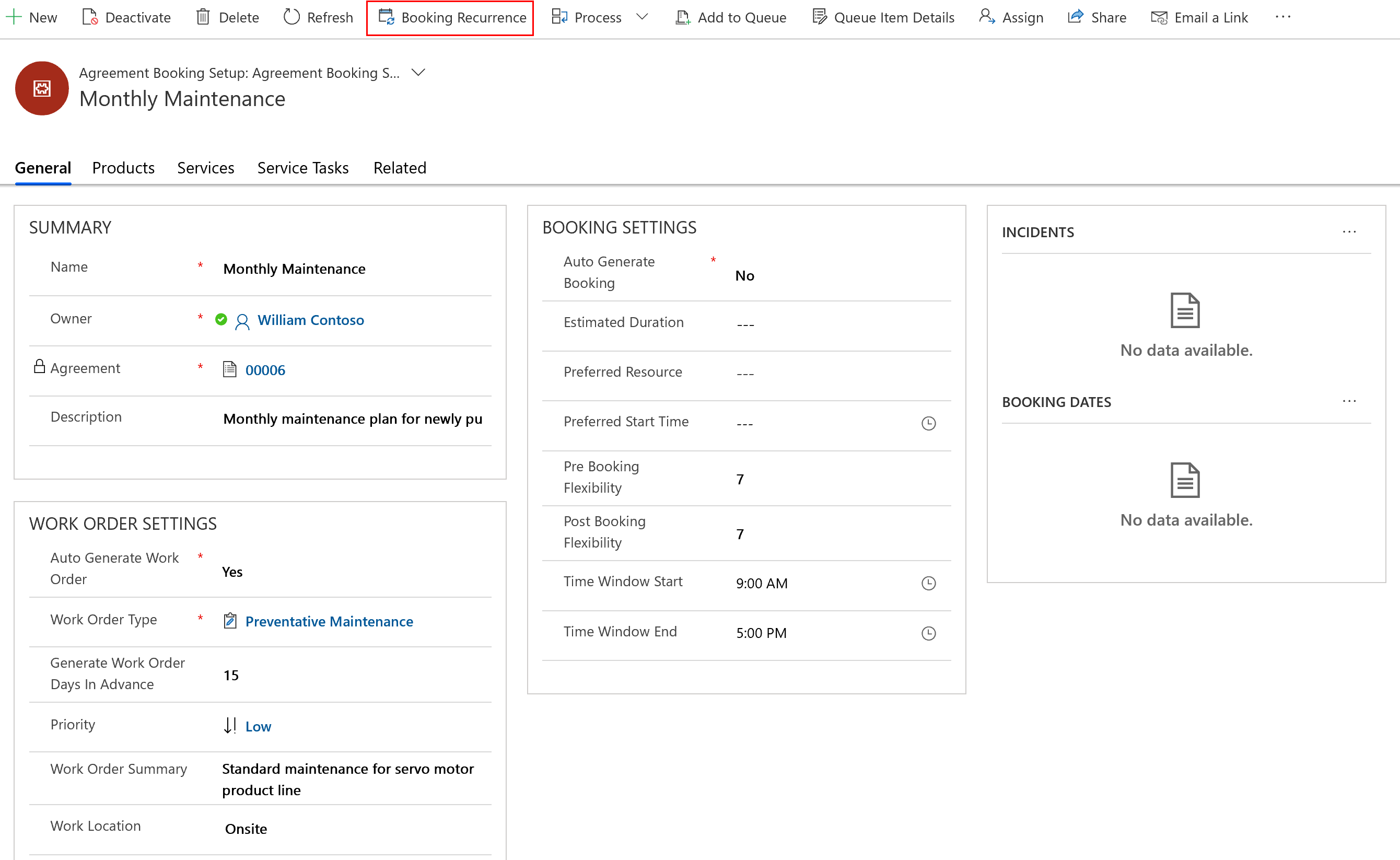
Задайте схемата наповторяемост. Например, всяка седмица, всеки първи понеделник от месеца или всеки друг петък.
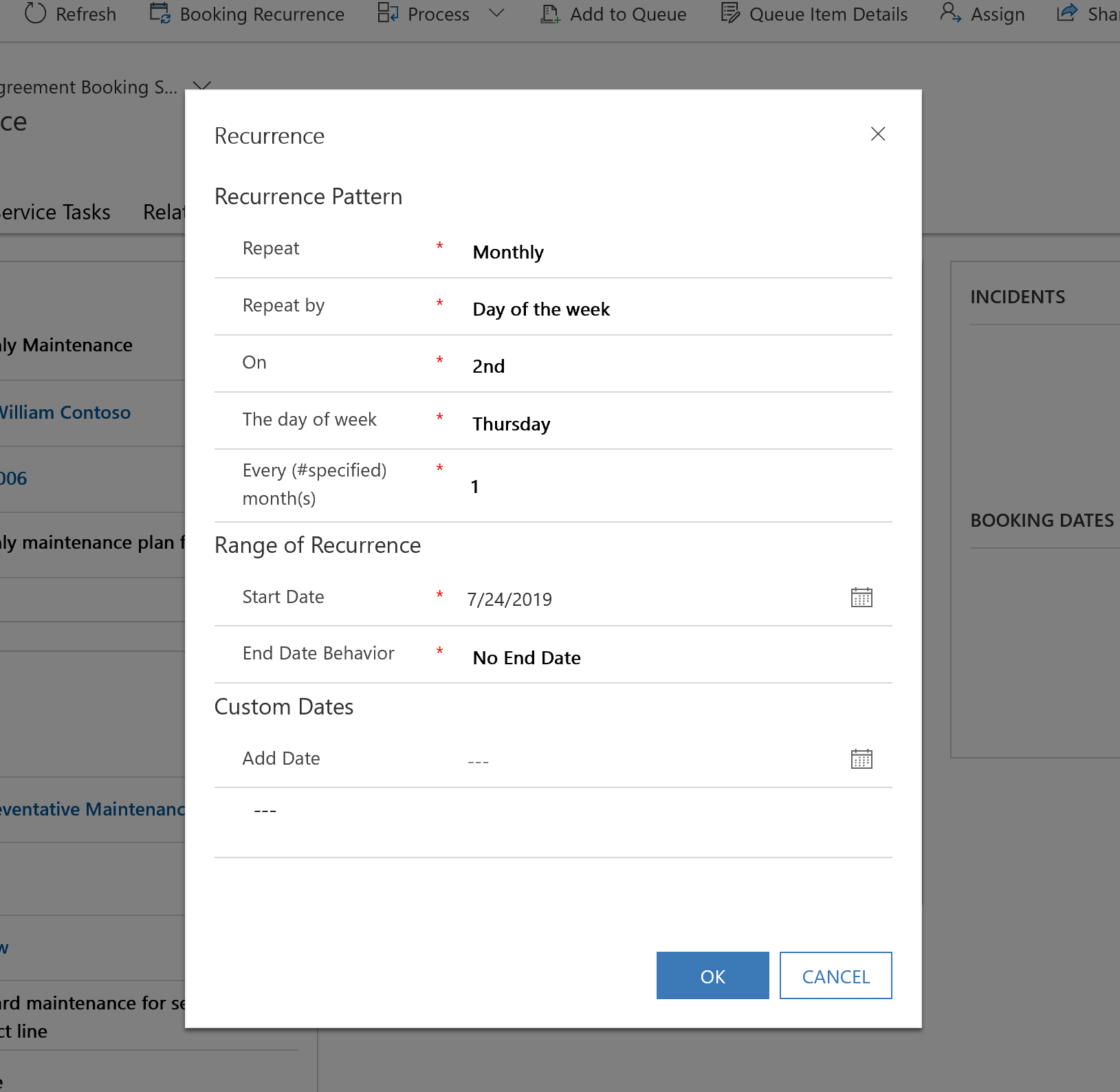
Задайте диапазона на повторение. Определете Начална дата и изберете Поведение накрайната дата.
- Без крайна дата: Работните поръчки се генерират до крайната дата на споразумението.
- "Край до": Спиране на генерирането на работна поръчка след крайната дата на повторяемост.
- Край след # повторения: Работната поръчка се генерира до достигане на определения брой повторения.
Можете също да дефинирате дати по избор, за да генерирате работни поръчки, които трябва да се изпълняват в допълнение към повторение, ако шаблонът не отразява вашите бизнес нужди. Например, за извършване на услуга на различни празници през цялата година. Работни поръчки за дата по избор няма да се генерират, освен ако не е осигурена повторяемост.
Изберете Запиши.
Бележка
Едно споразумение може да има различни настройки за резервации. Например, можете да създадете настройка за резервация за седмични посещения, която създава работни поръчки всяка седмица и настройка на резервация за месечни посещения с различни резервации.
Вижте също: Импортиране на повторения на резервации.
Стъпка 3: Добавете подробности за работата по споразумението
След настройването на Споразумението за дефиниране на детайлите на високо ниво и Настройката за резервиране на споразумение за дефиниране на повторение, следващата стъпка е да се определи работата, която трябва да бъде извършена.
Това определяне се постига чрез добавяне на видове, продукти, услуги и сервизни задачи за инциденти към споразумението.
От настройката на резервацията за споразумение изберете + Добавяне на запис за инцидент с резервация на споразумение. Използвайте поясненията като ръководство, за да укажете подробностите за инцидента, и след това изберете Запиши и затвори.
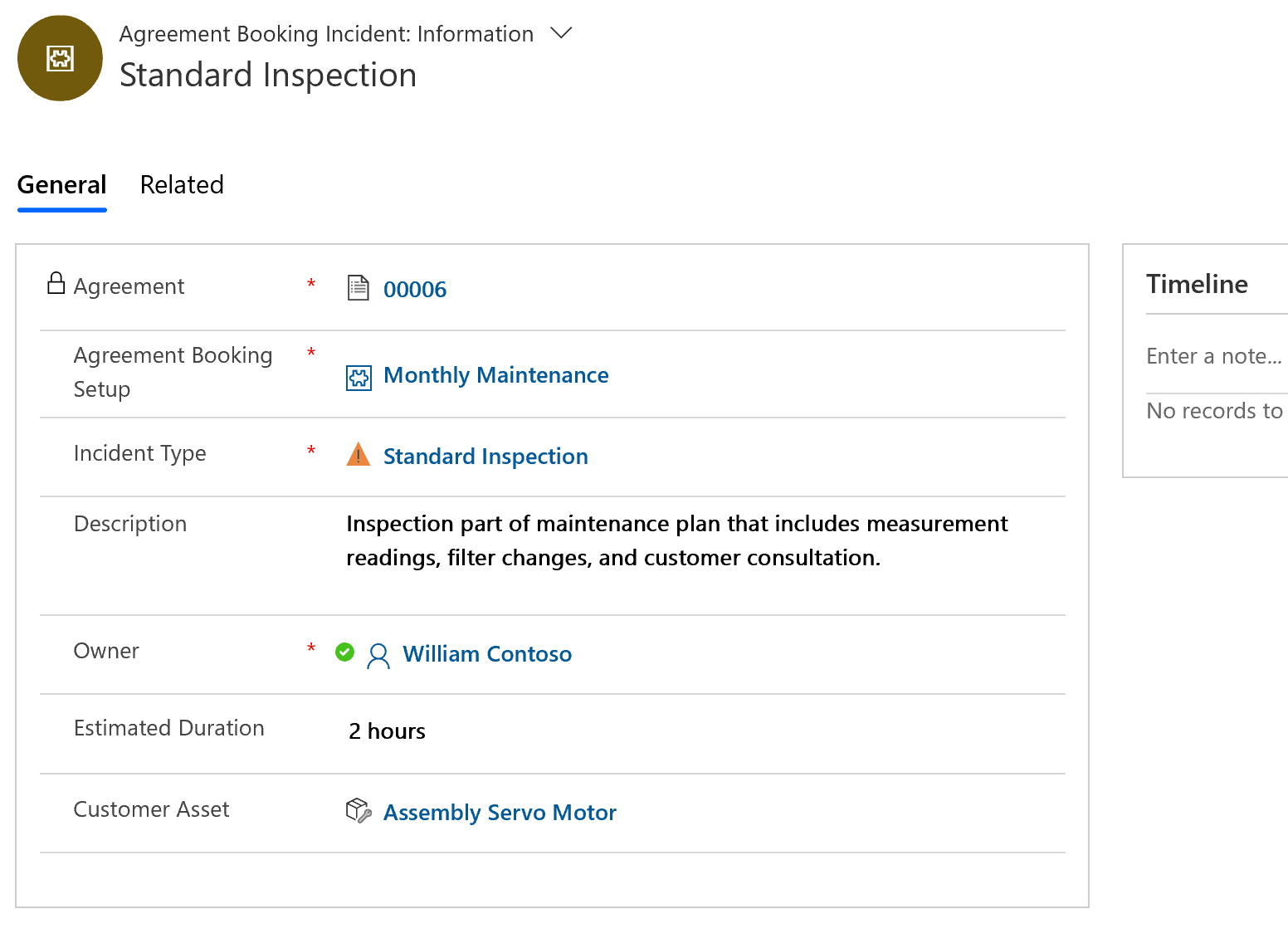
Когато добавяте инциденти към споразумението, свързаните продукти, услуги, задачи за сервиз и характеристики се добавят към споразумението и след това към работните поръчки, докато се генерират. Вижте забележката за „Копиране на елементи на инцидент в споразумение“ в съображенията за конфигурация в края на тази статия.
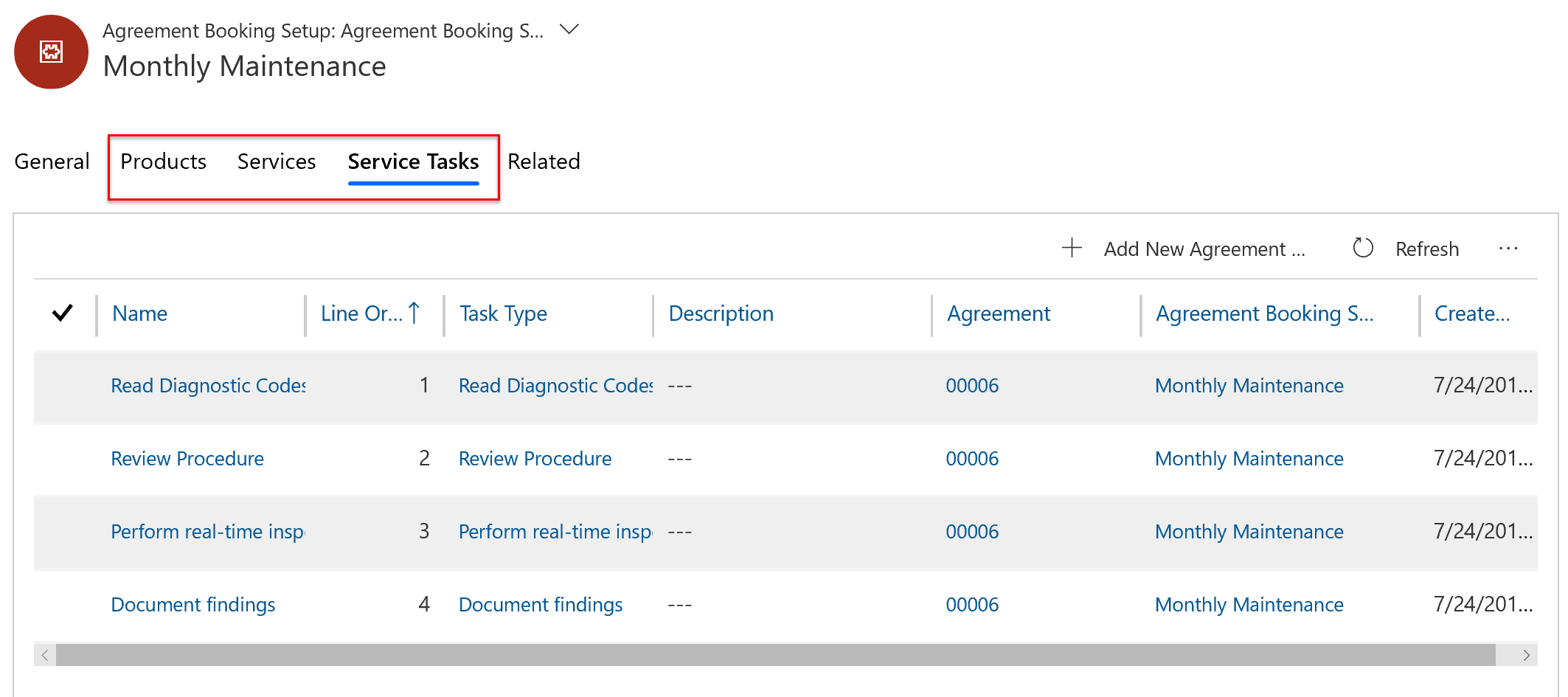
Ако не искате да използвате типове инциденти, можете да добавяте продукти, услуги и сервизни задачи директно към споразумението.
Клиентски активи със споразумения
Ако искате да използвате споразумения за поддръжка на клиентски активи, използвайте споразумения за инциденти.
Като посочвате клиентски актив при инцидента със споразумението, можете да дефинирате повтарящи се работи, които трябва да се извършват върху конкретно оборудване и да изградите история на обслужването. Можете също така да добавите няколко типа инциденти към настройка на резервация по споразумение, всеки с клиентски актив.
Като използват примера за два инцидента за месечна поддръжка, организациите могат:
- Да изпълняват два различни типа процедури за поддръжка (видове инциденти) върху един и същ клиентски актив.
- Да изпълняват една и съща процедура за поддръжка (тип инцидент) на два различни клиентски актива, стига и двата актива да са на едно и също място, както е дефинирано в услугата.
Стъпка 4: Активирайте споразумението и прегледайте работните поръчки
И накрая, след като са дефинирани подробностите от високо ниво, повторяемостта и работата, последната стъпка е да активирате споразумението, за да започнете да генерирате свързани записи, като дати на поддръжка и работни поръчки. Обикновено това се прави след преглед от мениджъра и приемане от клиента. За да добавите повече подробности към състоянието на споразумението, обмислете използването на стойностите за подсъстояние на споразумението. Могат да се създават и подсъстояния на персонализирано споразумение.
От споразумението задайте полето Състояние на системата на Активен. Това задейства създаването на дати за резервация, които представляват датите, които трябва да бъдат извършени услугите.
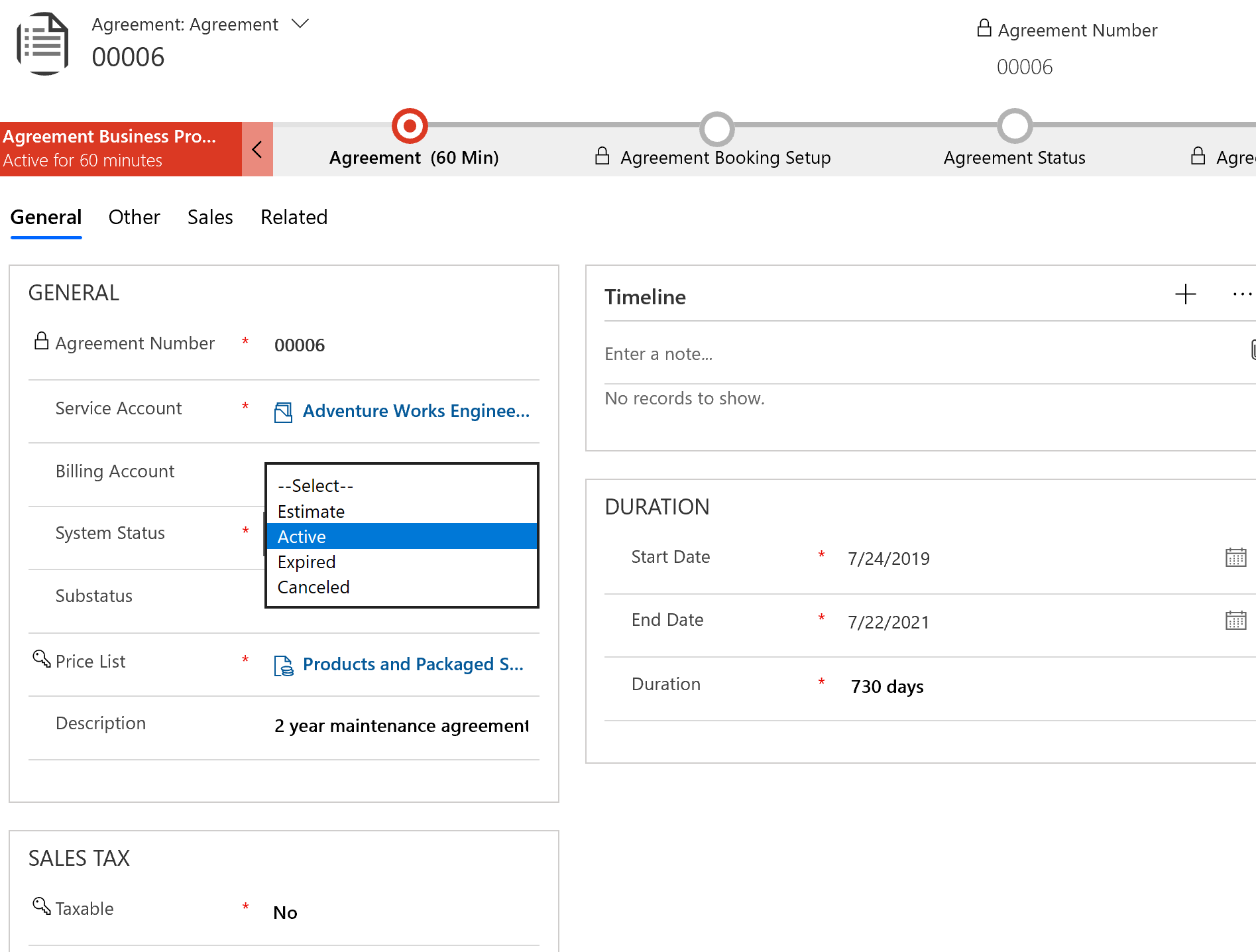
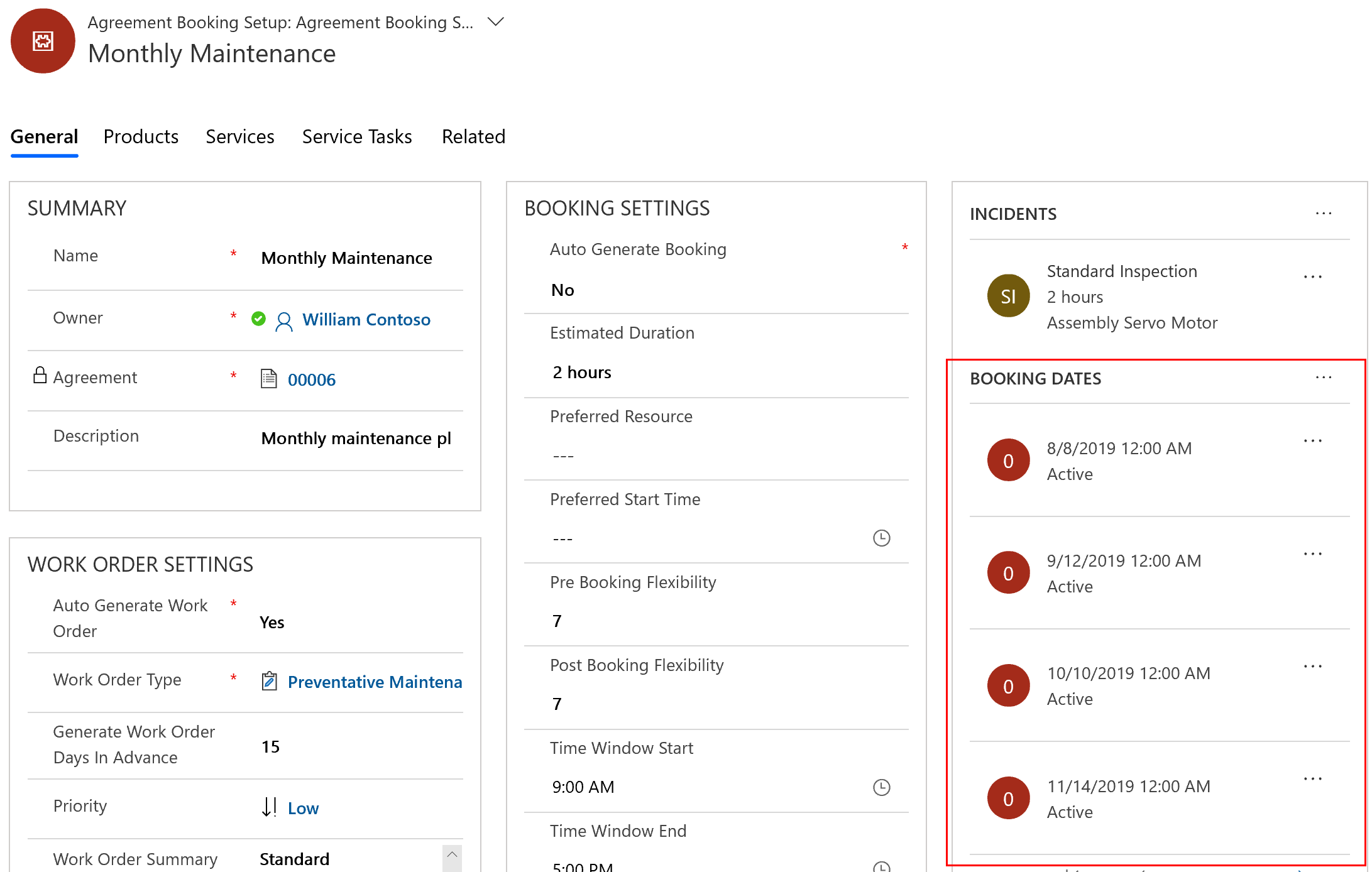
Тъй като времето наближава датите на резервация, работните поръчки ще бъдат генерирани въз основа на полето Генериране на работни поръчки дни предварително . След това датата на резервацията ще има статус Обработена, заедно с търсене на генерираната работна поръчка.
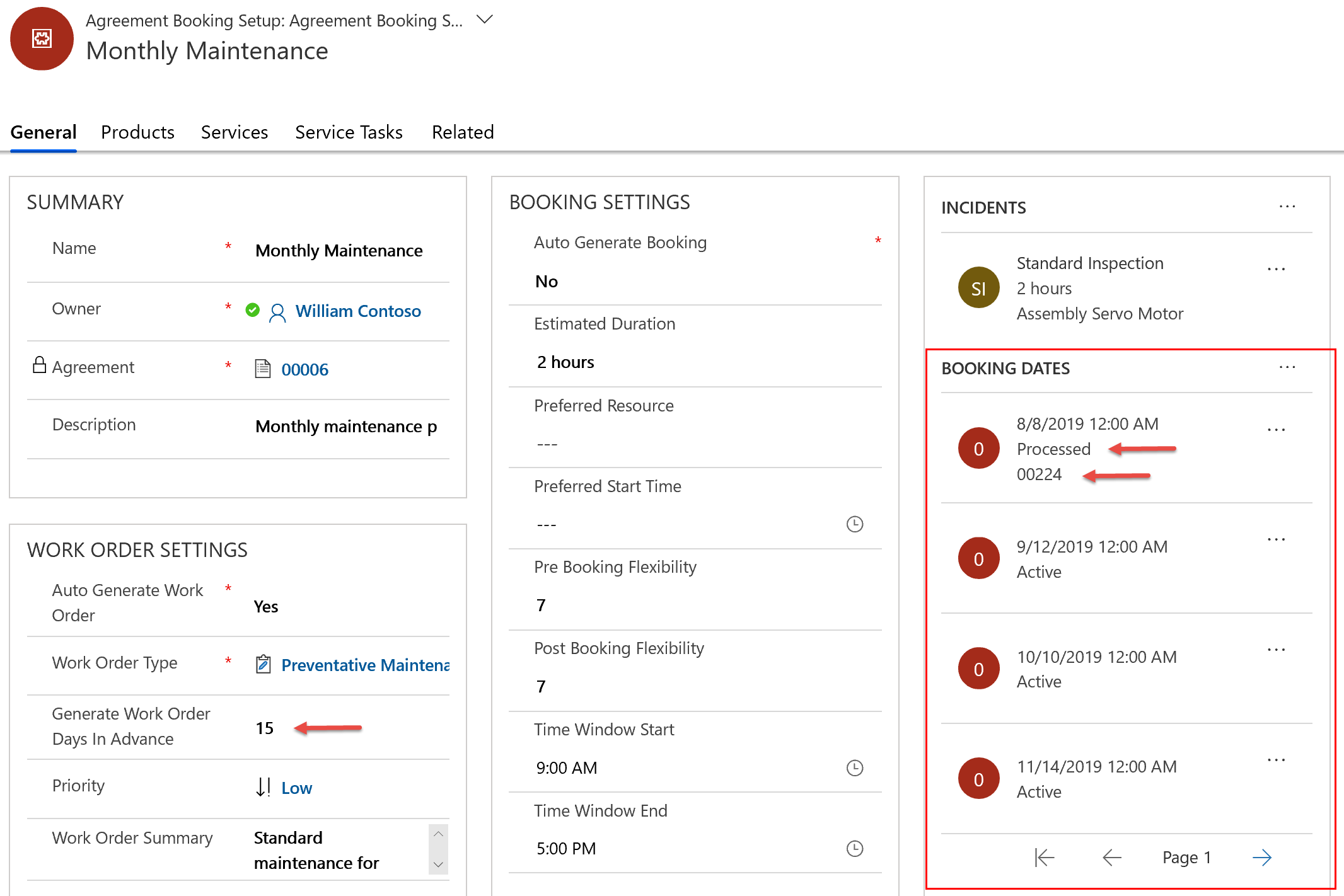
Освен това имате възможност да генерирате ръчно работни поръчки за всяка дата на резервация. Това е приложимо, ако зададете Автоматично генериране на работни поръчки на Не или за уникални бизнес случаи, при които трябва да генерирате работна поръчка по-рано от определената.
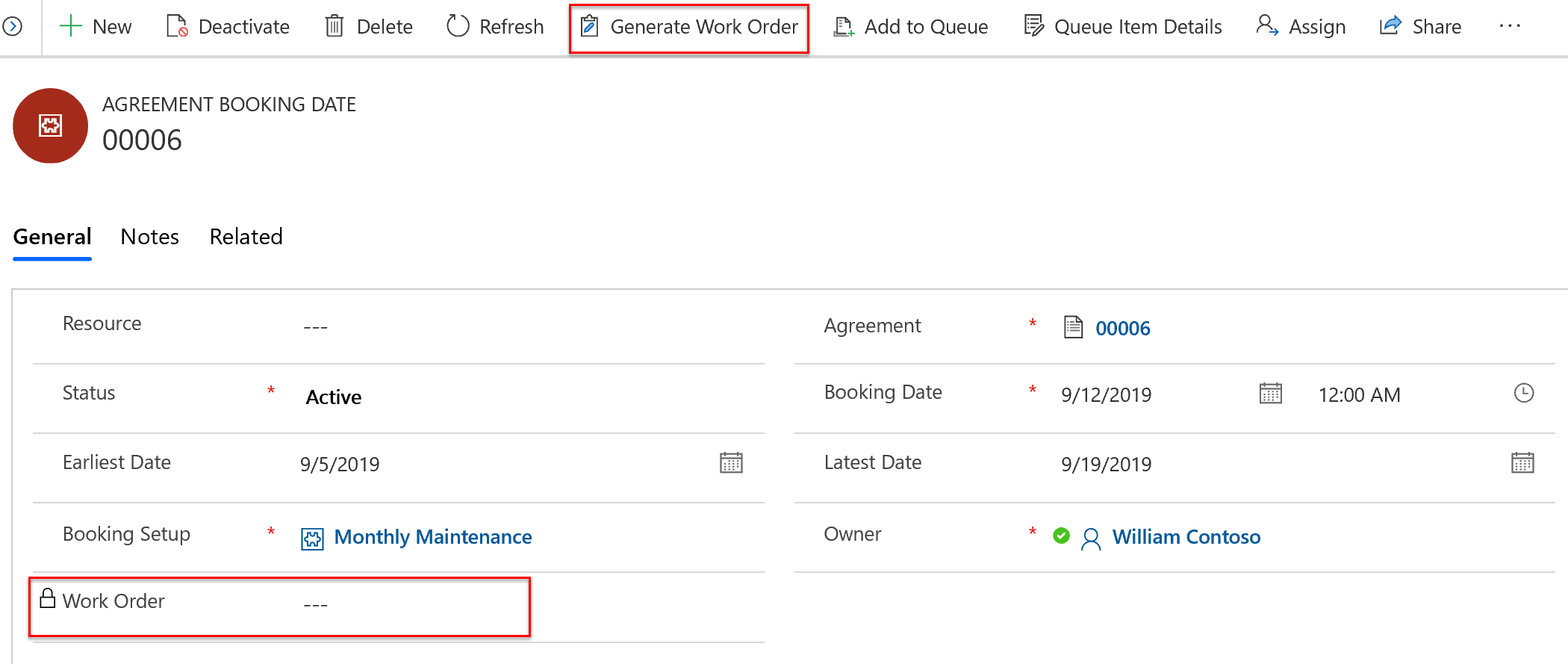
Ако сте решили да имате споразумението Auto Generate Bookings, работните поръчки ще бъдат планирани в предпочитания ресурс, когато се генерират работните поръчки.
Стъпка 5: Изпълнение на работни поръчки по споразумение
Тъй като работните поръчки се генерират, те ще се показват сред другите работни поръчки в изгледа Активни работни поръчки .
Генерираните работни поръчки ще съдържат всички детайли, посочени в споразумението, като ценова листа, вид работна поръчка, типове инцидент, клиентски актив и т.н.
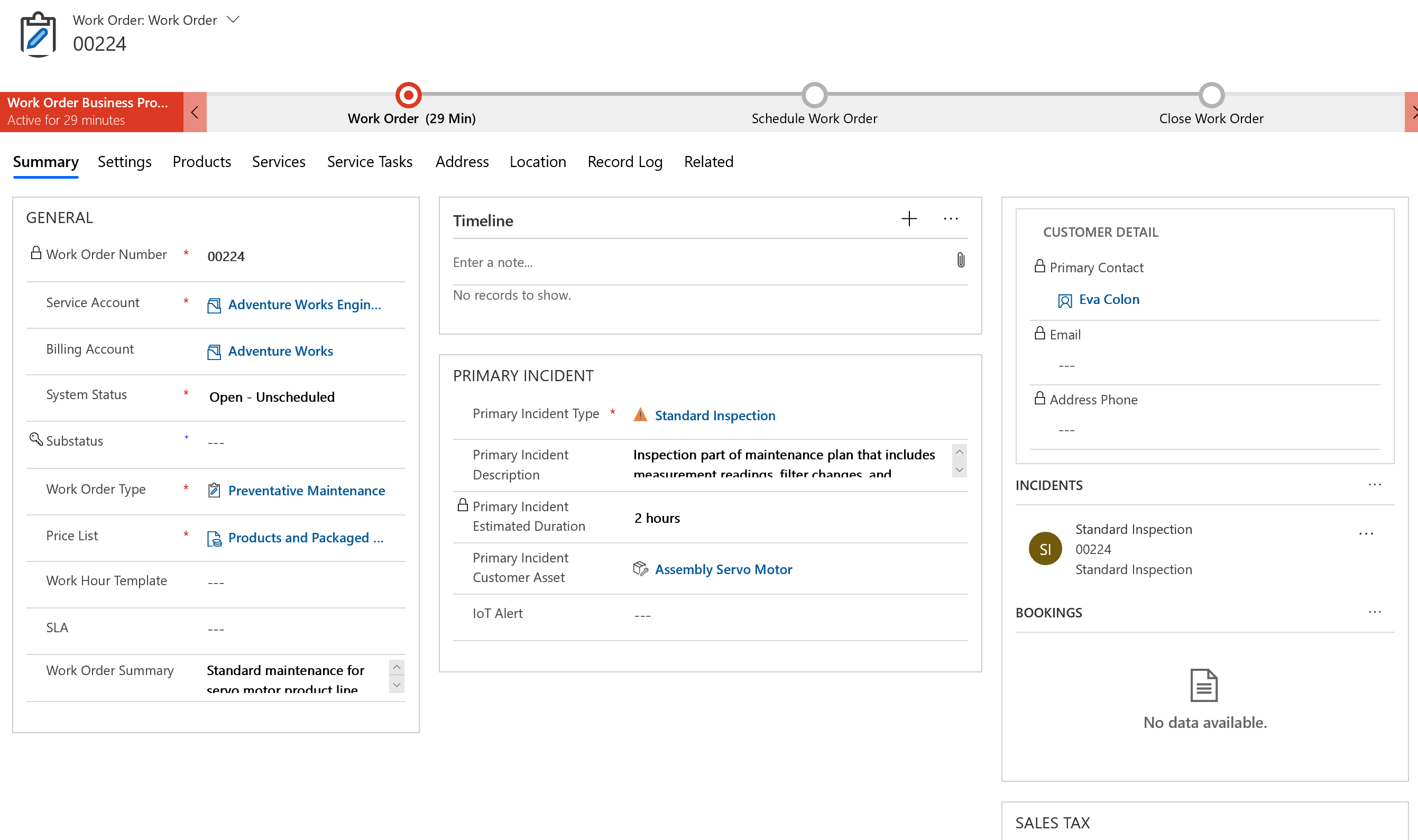
Бележка
Въпреки че споразумението предвижда рамка за генериране на поръчки за работа, подробности могат да бъдат редактирани на ниво поръчка за работа. Например, въпреки че поръчка за работа може да бъде генерирана от споразумение, към поръчката за работа могат да бъдат специално добавени още продукти услуги според нуждата, а другите подробности, като например ценова листа и тип на поръчката за работа, могат да бъдат променени при наличие на достатъчно разрешения.
Справка за споразумението ще бъде отбелязана и в раздела Настройки .
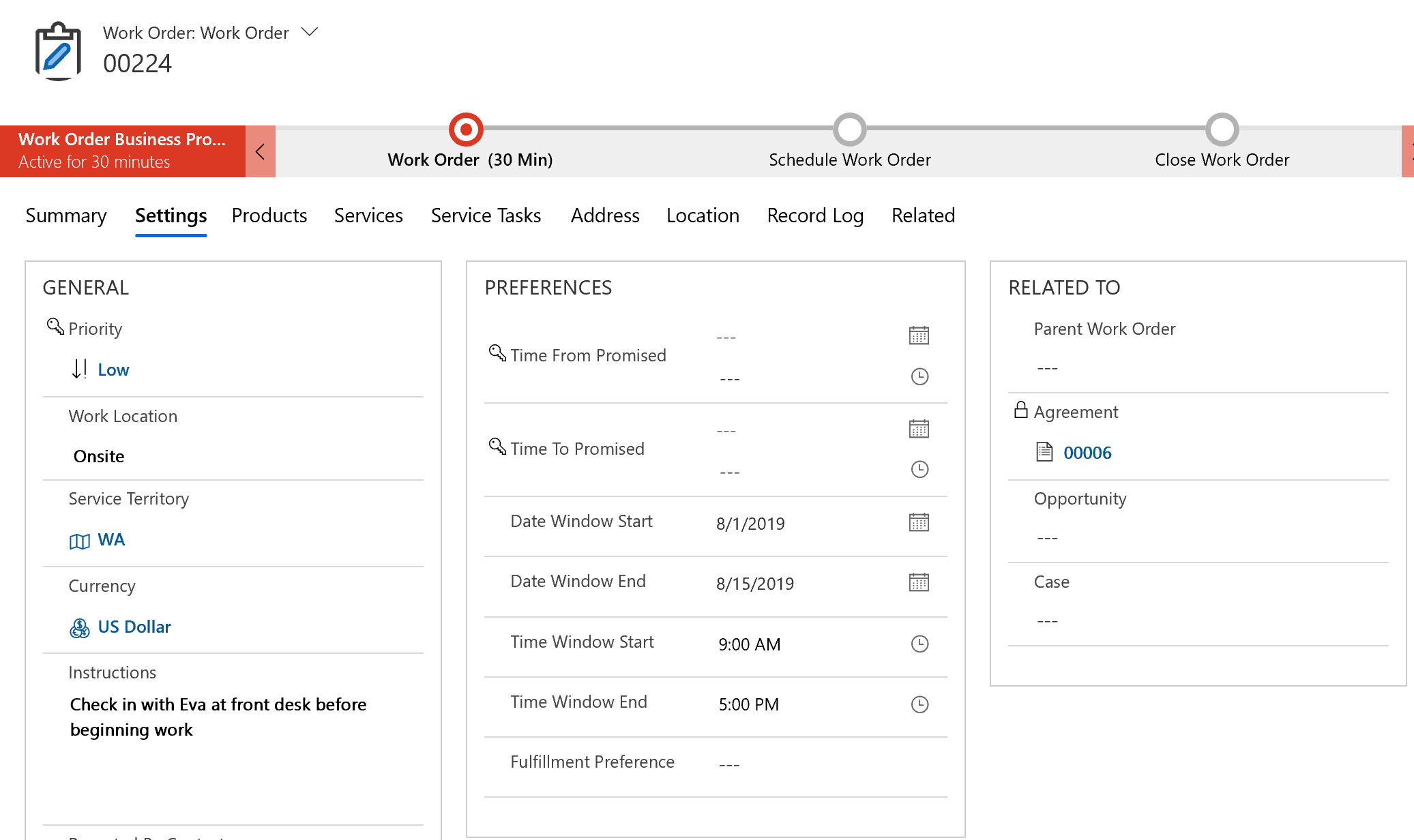
След като изберете бутона "Книга за работна поръчка " и задействате асистента за график, параметрите " Начало на търсенето" и "Краен час на търсене" ще отразяват датата на резервацията.
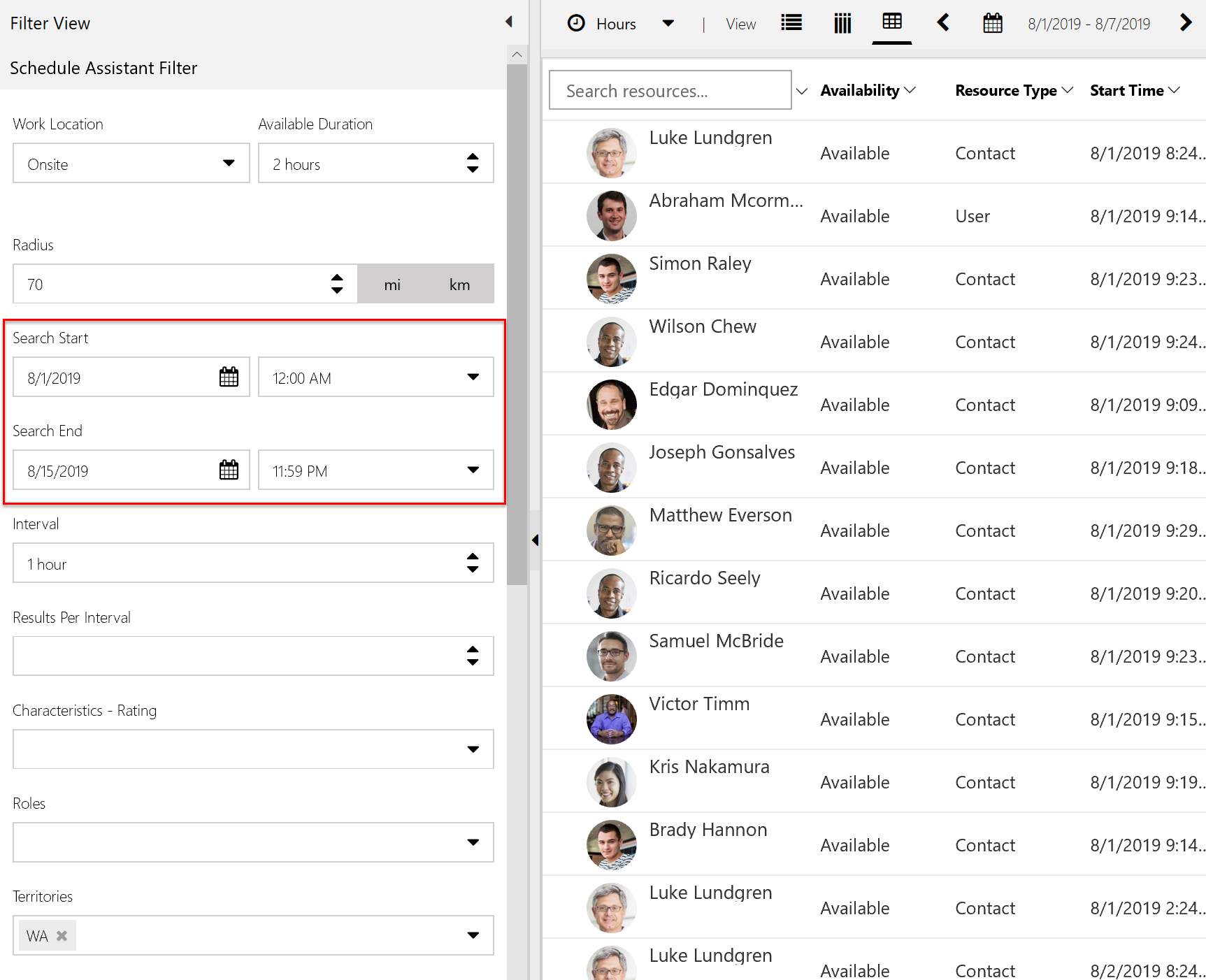
След като работна поръчка по споразумение се изпълнява от полеви техник и се затвори от мениджър, ще бъде създадена фактура за завършена работа като част от нормалния процес на фактуриране на работната поръчка. Това важи независимо дали работна поръчка е част от споразумение, или не. За повече информация вижте статията за жизнения цикъл и статусите наработните поръчки.
Сценарий 2: Автоматично генериране на фактури
Фактурните на споразумения се използват за автоматично генериране на фактури за продукти и услуги. Фактурите ще бъдат генерирани при определено повторение и ще съдържат едни и същи продукти на една и съща цена всеки път. Фактурите се генерират и таксуват независимо от това дали се изпълняват някакви работни поръчки, или не. Това е подобен модел на начина, по който можете да плащате месечна сметка за мобилен телефон, независимо от броя на телефонните обаждания или текстовете, които изпращате.
Нека да конфигурираме сценария, при който клиент плаща на организация за обслужване на място тримесечна сума за план за услуга.
Стъпка 1: Създайте споразумение или изберете съществуващо
Можете да добавите фактура за споразумение към съществуващо споразумение или да го добавите към ново. Можете да имате споразумение само с фактура за споразумение и без план за поддръжка и дори да имате множество фактури за едно споразумение.
В нашия пример ще добавим тримесечни фактури към споразумението, което създадохме.
От споразумението отидете на Настройка>на фактура Добавяне на настройка на фактура за ново споразумение.

Стъпка 2: Задайте повторение на фактури и продукти
В секцията за фактуриране на продукти добавете продуктите, за които искате да фактурирате редовно на клиента. Цената на фактурните продукти ще бъде извлечена от ценовата листа на споразумението.
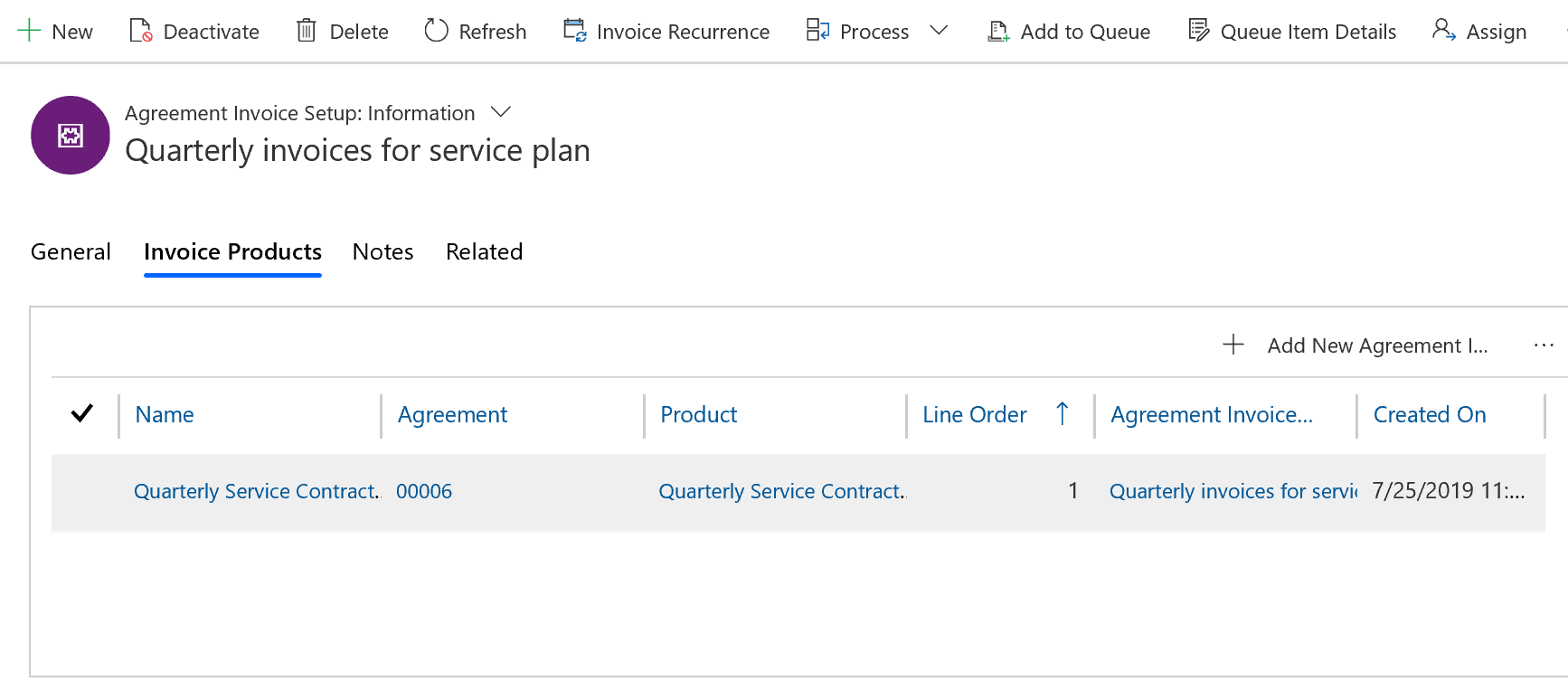
Бележка
Продуктите за фактуриране могат да бъдат само продукти, за които типът продукт на полева услуга е зададен на "Склад" или "Склад". Продуктите от тип услуги не могат да се добавят.
След това определете колко често трябва да се генерират фактурите, като изберете Повторяемост на фактурите в горната част.
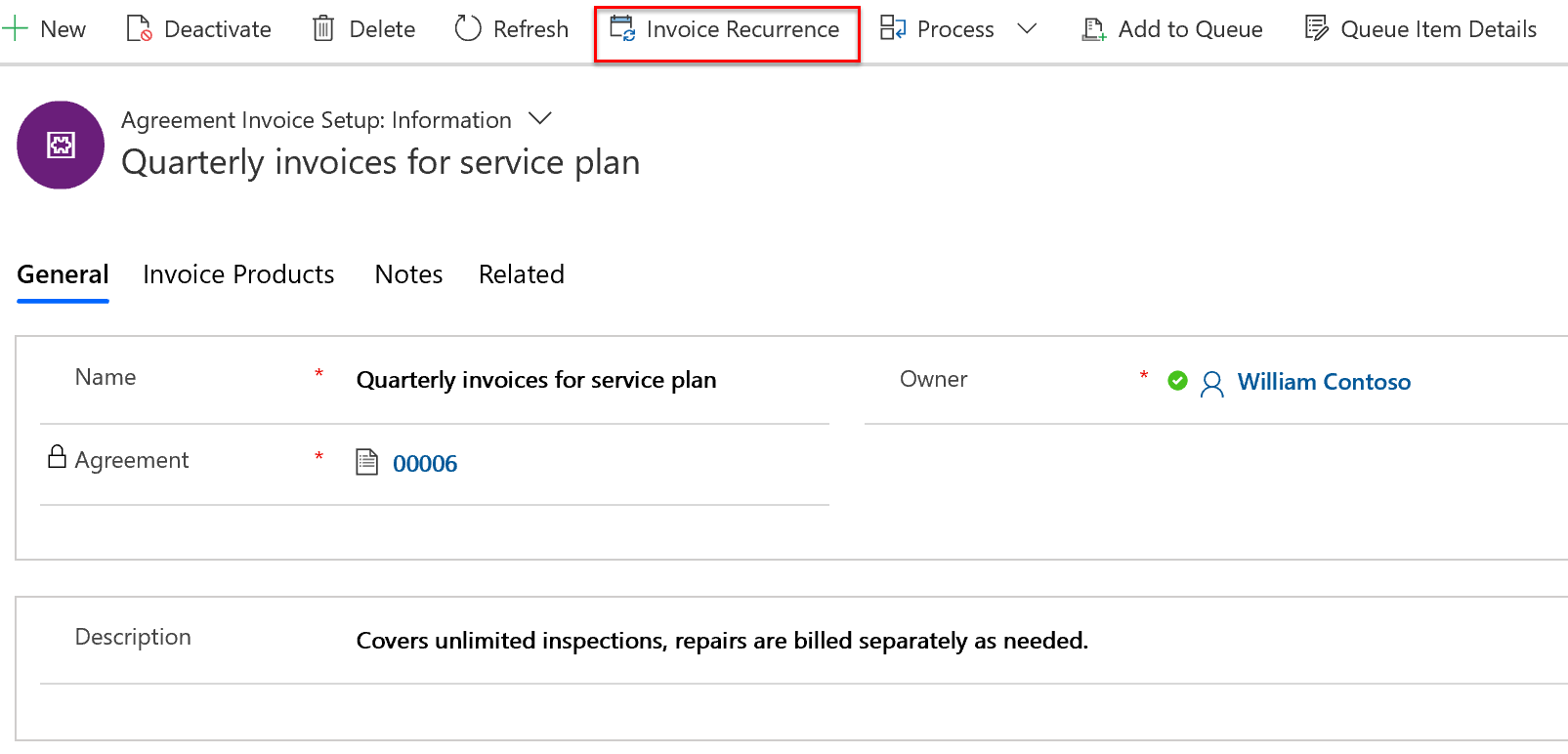
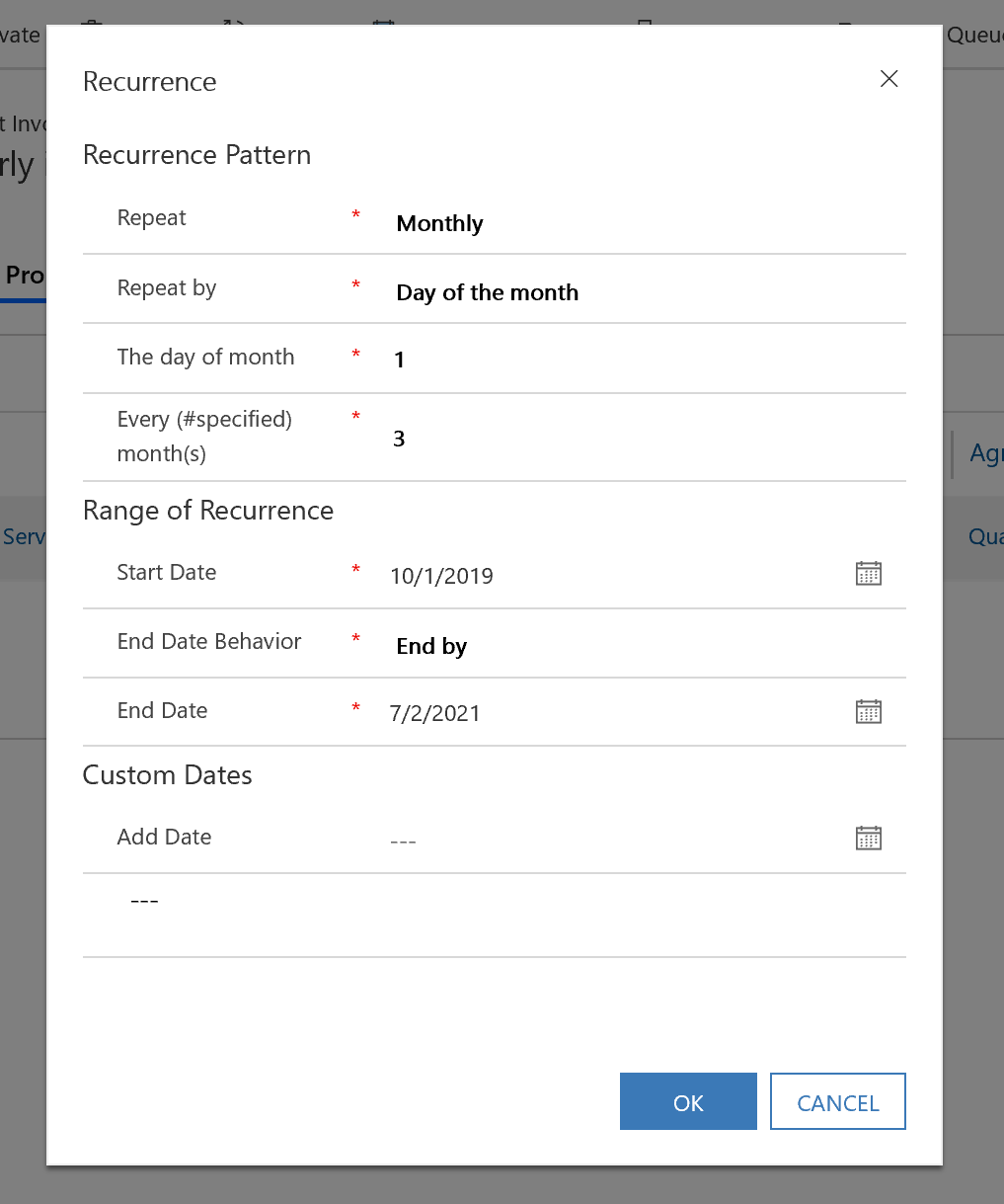
Изберете Запиши , за да приложите промените.
Стъпка 3: Активирайте повторение на фактури и прегледайте фактури
Тъй като това споразумение вече е активно, датите на фактурите ще се генерират след кратко време, но не веднага. Ако сте добавили настройка на фактура за договор към ново споразумение или съществуващо такова, което има състояние на оценка, тогава ще трябва да активирате споразумението.
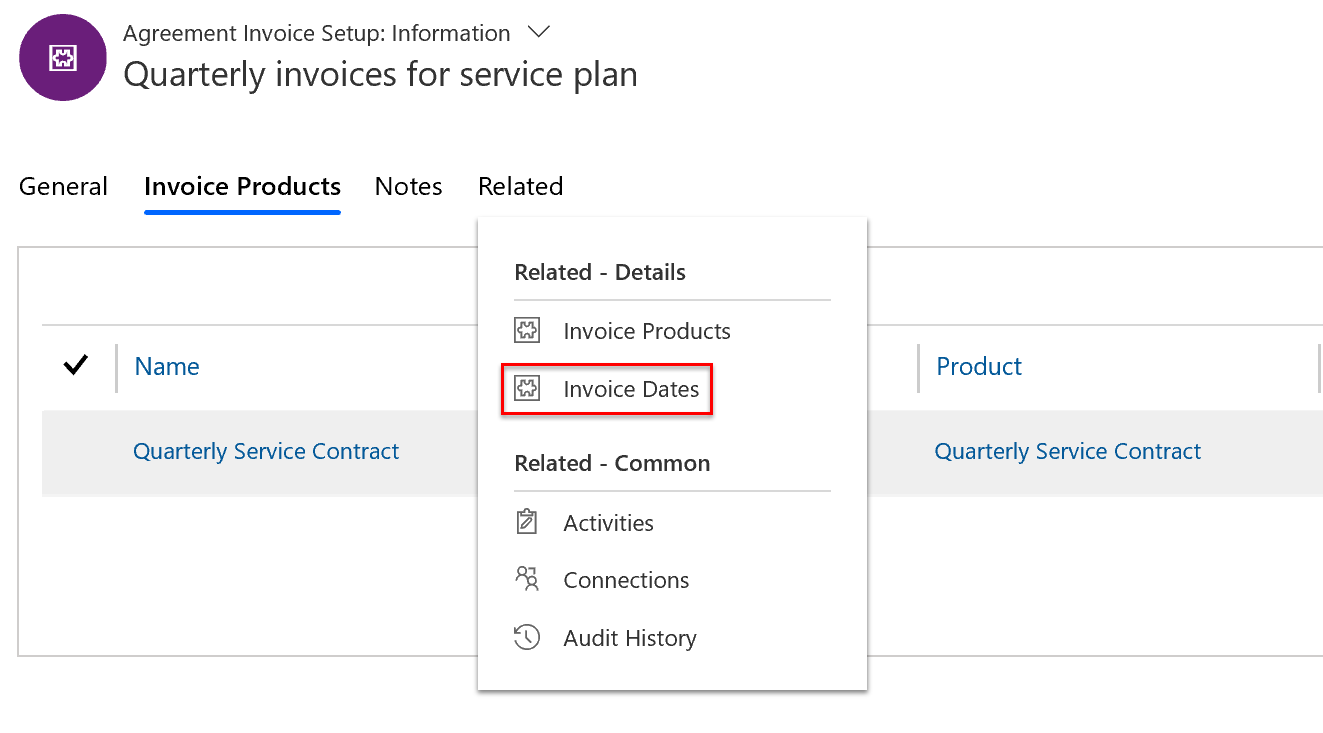
След като споразумението е активно, датите за фактуриране на споразумението ще се генерират след кратко време.
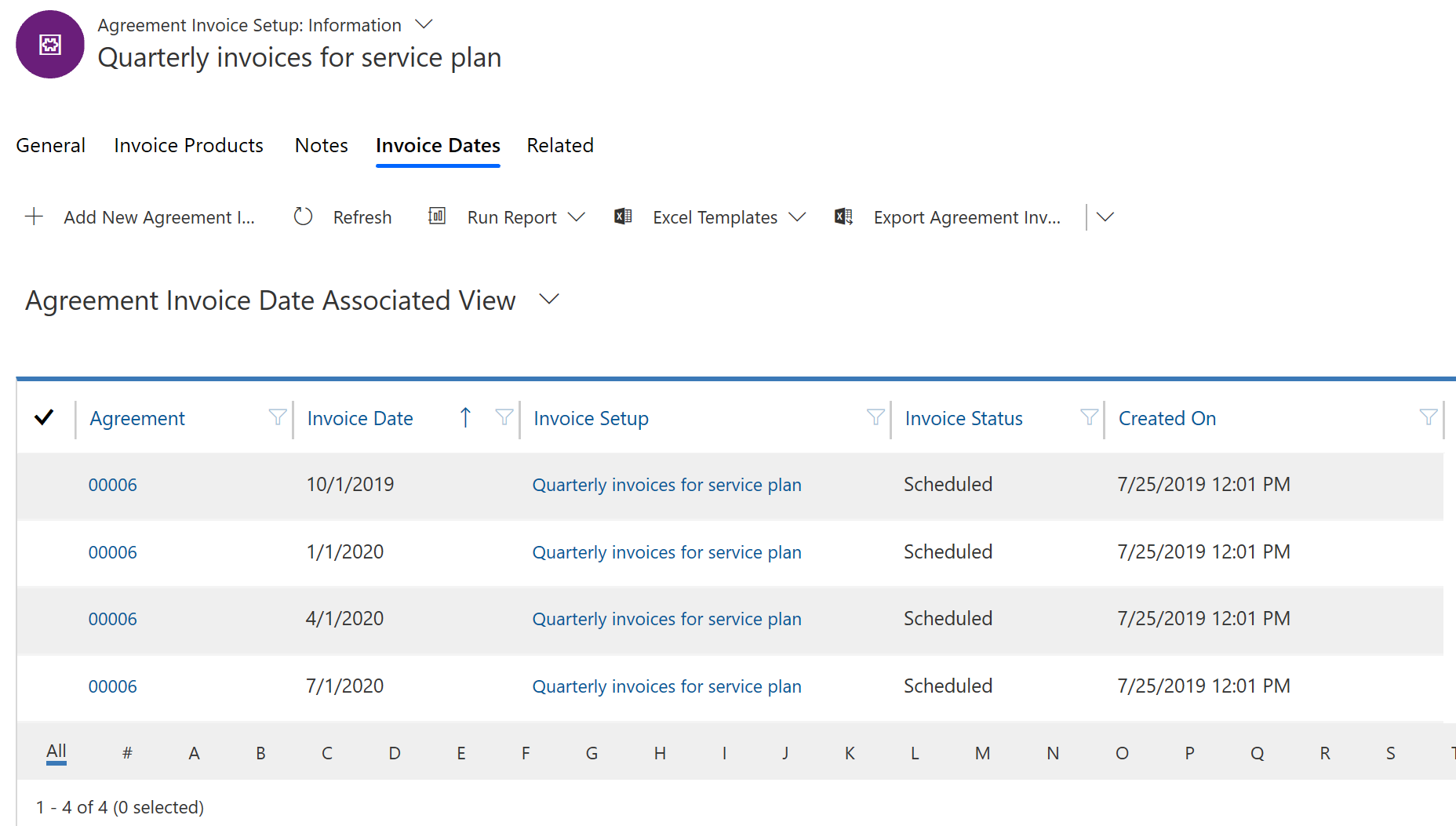
Не е възможно ръчно да генерирате фактури за споразумение, както можете да направите с работни поръчки по споразумение.
Бележка
Фактурата ще генерира предварително в зависимост от това, което сте задали за X в полето Генериране на фактури по договор X дни предварително в Настройки на полеви услуги в раздела Споразумение . Това означава, че падежът на фактурата е зададен въз основа на настройката ви за повтарящи се фактури, но той ще бъде създаден X дни предварително. Ако не е въведена стойност за фактури за генериране на договор X дни предварително, системата ще генерира фактурата в деня на датата на фактурата в полето Време за генериране на записи в споразумението и след това в настройките на услугата за поле.
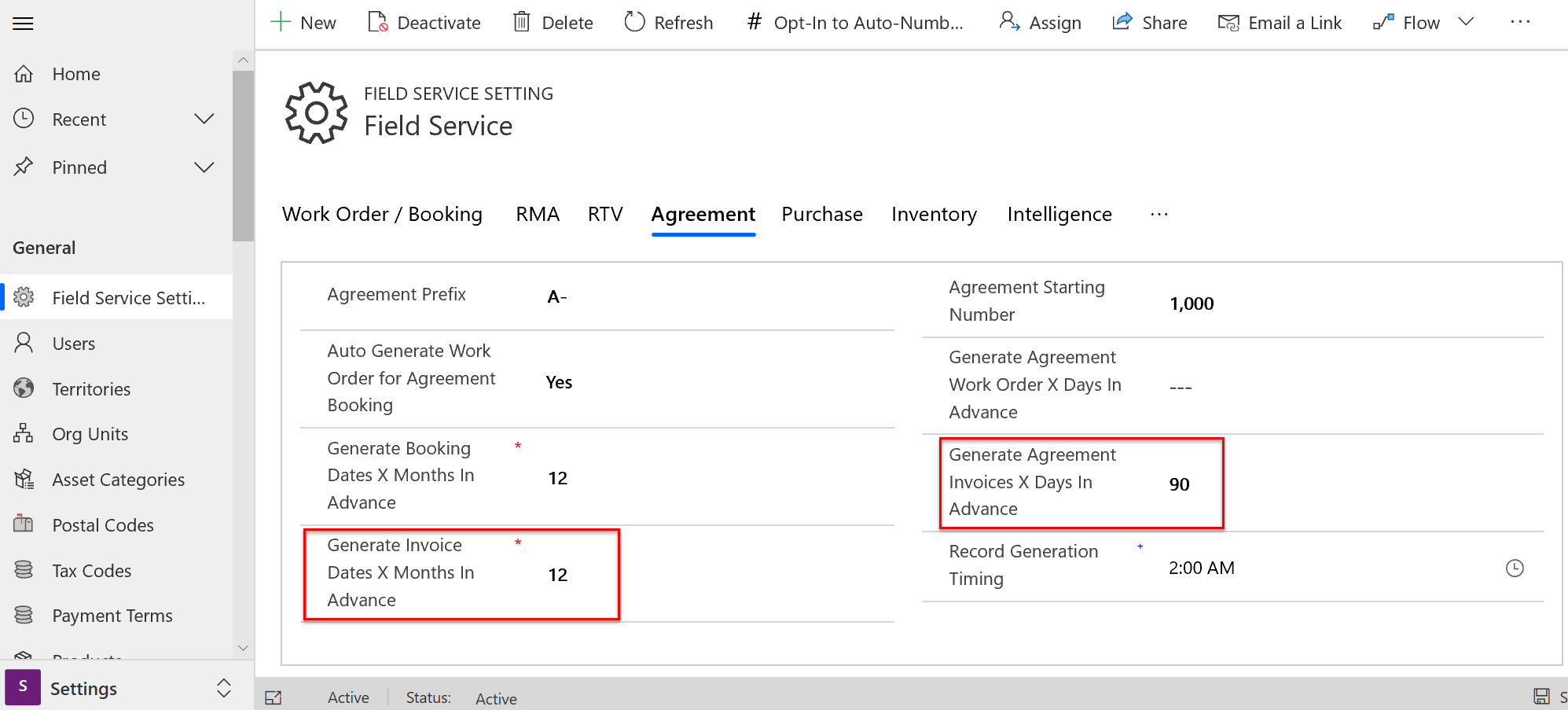
Решения за конфигурация
В Настройки на полеви услуги има важни настройки по подразбиране, които можете да зададете за споразумения, които помагат на администраторите да контролират как системата създава споразумения. Датите за резервиране на споразумения помагат на организациите да планират поддръжката. За повече информация отидете на Настройки на споразумението.
Бележка
Някои актуализации на споразумения или техните подзаписи (настройки на резервации по споразумения, дати на резервиране на споразумение, настройки на фактури по споразумения и дати на фактури по споразумение) могат да задействат асинхронни фонови процеси. Актуализациите в бърза последователност, които задействат тези процеси в рамките на едно и също споразумение, ще накарат системата временно да блокира следващите актуализации, докато процесите не приключат. Това е предвиденото поведение на системата за защита на целостта на данните на всяко споразумение. Моля, изчакайте, докато процесите завършат и опитайте отново или опитайте отново актуализацията, докато успее.
Примери за актуализации, които могат да задействат асинхронни фонови процеси:
- Актуализиране на настройка на резервация на споразумение или повторение на настройка на фактура за споразумение.
- Актуализиране на датата на Дата на резервация на Договора или Дата на фактура по Договора.
- Промяна на състоянието на споразумението.
Тези процеси и техният потенциал да блокират последващите, бързи актуализации, са специфични за споразумението, по силата на което са задействани. Актуализациите на други споразумения или техните подзаписи няма да бъдат засегнати.
Множество инциденти срещу множество повторения
Тъй като работата по споразумението се увеличава, ще трябва да решите дали да добавите няколко инцидента със споразумение към едно повторение или да добавите множество повторения, всеки с един или повече инциденти. Ето няколко неща за преценяване:
Кой ще изпълнява работните поръчки?: Едно повторение ще създаде една работна поръчка, докато многократните повторения ще създадат множество работни поръчки, а работните поръчки се изпълняват от един човек. Ако предвидите работата на споразумението да бъде изпълнена от един човек, тогава използването на едно повторение може да е по-добре. Едно заобиколно решение е да се използват типове инциденти с шаблони за групи с изисквания, които помагат за планиране на единични работни поръчки до множество ресурси.
Пътуване: Ако няколко повторения създават множество работни поръчки, това може да създаде повече пътувания и повече пътувания.
Как проследявате активи?: Някои организации предпочитат всяка работна поръчка да се отнася до един клиентски актив. По този начин те знаят, че времето, използвано за работна поръчка, съответства на времето, използвано за обслужване на актив, което помага при отчитането. Ако е така, можете да изберете да имате няколко повторения, всеки от които създава една работна поръчка с един инцидент, свързан с един актив.
Планирайте автоматично работни поръчки за споразумение с Resource Scheduling Optimization
Resource Scheduling Optimization автоматично планира работните поръчки, за да оптимизира работното време и времето за пътуване. Това включва работни поръчки, генерирани от споразумения. Ако се интересувате от използването Resource Scheduling Optimization за планиране на работни поръчки за споразумение, ето три опции:
- Накарайте споразумението автоматично да генерира работни поръчки и да гарантира, че генерираната работна поръчка е взета от обхвата Resource Scheduling Optimization .
- Накарайте споразумението автоматично да генерира и резервира работни поръчки и да гарантира, че предпочитаният ресурс, за Resource Scheduling Optimization който е планирано, е активиран и състоянието на резервацията на съответната резервация може да бъде оптимизирано. Можете да използвате опциите за заключване на график на резервацията, за да гарантирате, че резервирането по споразумение остава планирано за този ресурс, времеви интервал или и двете.
- Създайте конкретен Resource Scheduling Optimization график и обхват, който взема предвид само работните поръчки, генерирани от споразумения. Това ви позволява да зададете конкретни каданси и приоритети за това, когато се оптимизират резервациите за работни поръчки по споразумение.
Използване на фактури и правомощия със споразумения
Когато решите да използвате фактури за споразумение, можете да създадете ново споразумение за генериране на фактури или да добавите фактури към съществуващо споразумение за услуга. Ако фактурите по споразумението се отнасят за планирана поддръжка, тогава препоръчваме да се генерират работни поръчки, генерирани от споразумението и фактури, генерирани от споразумението, като част от същото споразумение.
Дори ако имате договор, генериращ фактури, работните поръчки по договор ще продължат да създават фактури при завършване и състояние "Приключени осчетоводени ". Ако само фактурите по споразумението представляват това, което трябва да бъде фактурирано за клиента, ще трябва да създадете процес за пренебрегване или смекчаване на фактурите за работна поръчка. Това може да бъде толкова лесно, колкото деактивирането на тези фактури или използването на ценоразписи и права, за да се гарантира, че сумарната сума за работна поръчка и фактурата за работна поръчка е $0.
Правомощията се прилагат при ценообразуване на работни поръчки въз основа на множество фактори, като акаунт на услуга, тип инцидент и категории активи на клиента. Обичайна практика е да се създават специфични видове инциденти за конкретни клиенти, очертаващи персонализирана работа; една от възможностите е да се приложи правомощие, когато типът инцидент по поръчка на персонализирано споразумение се добави към работна поръчка, която прави продуктите и услугите $0, като им прави отстъпка от 100%.
За повече информация вижте Права за работни поръчки в Dynamics 365 Field Service.
Импортиране на повторения на резервация
Възможно е да се импортира образец за повторения на резервация за настройка на резервация по споразумение (ABS) или настройка на фактура по споразумение (AIS).
- Диалоговият прозорец за повторения, когато е запазен, попълва поле в записите на ABS или AIS.
- Полето се нарича "Настройки за повторяемост" и не се показва във формуляра по подразбиране.
- За да импортирате повторение с един или повече записи на ABS или AIS чрез CSV, просто вземете представителен низ от ABS или AIS, който е настроен подобно на начина, по който бихте искали да бъдат конфигурирани импортираните записи.
- С този низ ще видите, че има някои стойности, които определят как да се държи записът, който може да се анализира от този низ, като начална и крайна дата, месеци, всеки и др.
- Използвайте тези примерни низове, за да попълните записи за настройка на резервация по споразумение и фактура в електронна таблица и да ги използвате, за да импортирате напълно конфигурирани записи.
Вижте например повторение на следващата екранна снимка и свързания XML по-долу.
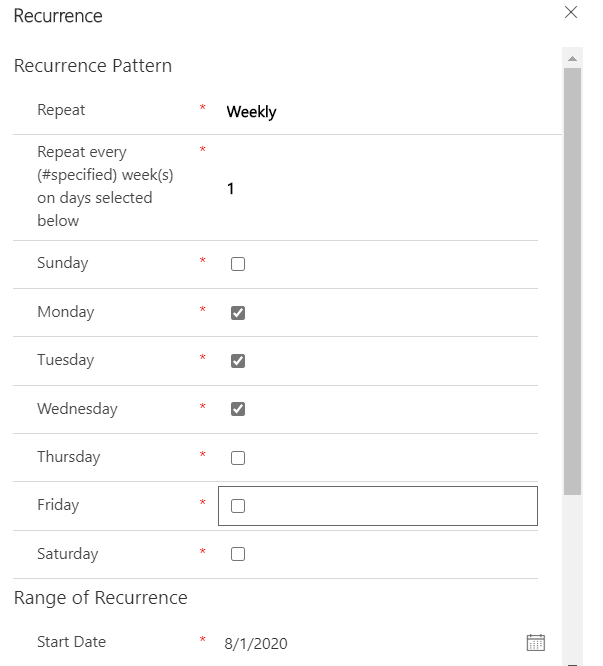
<root><pattern><period>weekly</period><option>every</option><weeks every='1'><days>1</days><days>2</days><days>3</days></weeks></pattern><range><start>08/01/2020</start><option>endAfter</option><end>10</end></range><datas/></root>
Допълнителни забележки
Можете да редактирате активни споразумения; редакциите са приложими незабавно и ще актуализират споразумението след кратко време.
Редактирането на повторението на резервацията на активно споразумение ще актуализира датите на резервацията асинхронно.
Можете да копирате съществуващи споразумения и да изберете кои параметри искате да приложите към полученото копие.
Когато променяте собственика на споразумение, променете състоянието на споразумението, за да изготвите/оцените и запишете промените. Изчакайте пет минути, за да позволите на всички асинхронни процеси да се изпълняват, и след това задайте състоянието на споразумението отново на активно, за да поддържате работните потоци в правилния ред.
Ако Автоматично генериране на работна поръчка е зададено на Не , но Автоматично генериране на резервация е зададено на Да, тогава резервацията автоматично ще бъде създадена, когато работната поръчка се генерира ръчно от датата на резервацията.
Споразумението е предназначени да бъде изпълнено на едно местоположение, представено от акаунта за услугата. Работата на няколко местоположения трябва да бъде конфигурирана с множество споразумения.
В сценарии, в които искате да използвате споразумения единствено за генериране на фактури, а не за генериране на работни поръчки, помислете дали да не използвате обекта на оферта като част от решението Field Service, което има подобни възможности.
Споразуменията работят безпроблемно с Dynamics 365 Sales Потенциален клиент > Възможност> Квота > Процес на поръчка. Това се постига чрез:
- Категоризиране на потенциален клиент като потенциален клиент за поддръжка на обслужване
- Добавяне на редове за възможности с редове, базирани на услуги
- Създаване на редове за оферта като базирани на услуги и добавяне на настройка за резервиране на оферти
Когато настройвате договори за автоматично генериране на работни поръчки, ограничете броя на дъщерните записи на работни поръчки - продукти на работни поръчки, услуги, задачи за сервиз, видове инциденти и т. н. - да бъдат генерирани до не повече от 500. По-големи томове записи, синхронни потребителски добавки или персонализирани процеси могат да доведат до изтичане на времето за изчакване, в резултат на което останалите дъщерни записи не се генерират.
Полето Копирай елементите от инцидент в споразумение по време на настройката на типа инцидент е важно по две причини:
- Инцидентът, който искате да добавите към споразумение, може да е малко по-различен от инцидента, който бихте добавили към една работна поръчка, която не е част от споразумение. Например, обикновено инцидентът ще изисква 1 час за услуга, но за споразумението договорихте с клиента 2 часа за услуга. Вместо да се налага да създавате втори тип инцидент само за това споразумение, можете да зададете Копиране на елементи от инцидент в Споразумение на Не, да добавите инцидента към споразумението, след което ръчно да добавите конкретните задачи за сервиз, продукт, услуги и т. н. По този начин можете да използвате същия тип инцидент, което помага за отчитането по-късно. Задайте тази опция на Да и елементите на инцидента ще бъдат добавени към споразумението и можете да приемете тези елементи или да направите леки вариации оттам.
Ако е зададено на Да , ще бъдат създадени елементи наспоразумение.
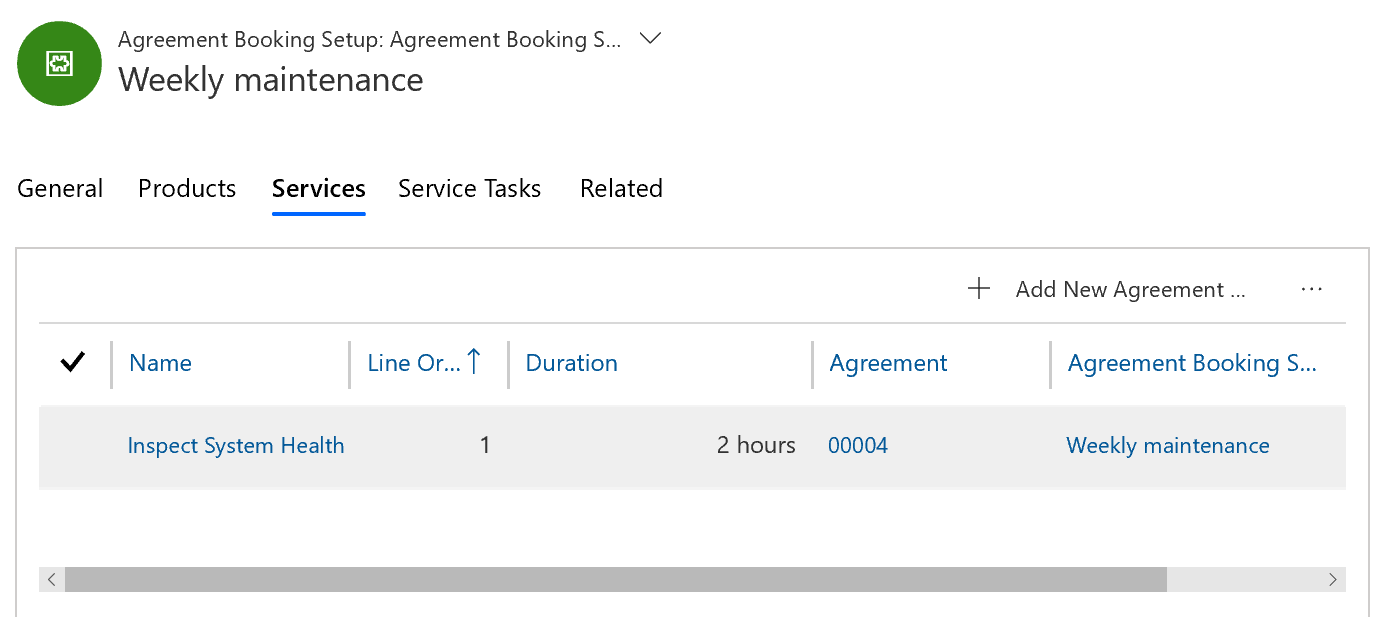
Ако са настроени на "Не", няма даго направят.
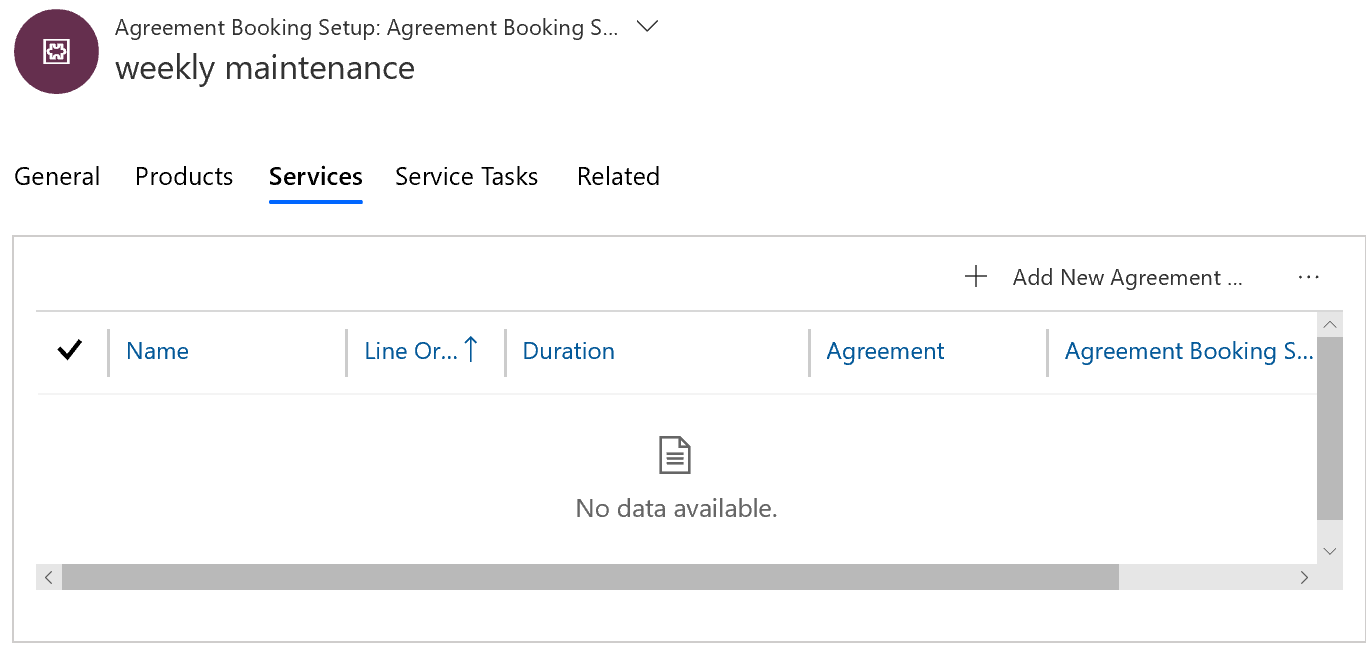
Към споразуменията могат да се добавят инциденти за периодична работа. Това означава, че споразуменията ще генерират работни поръчки с предварително приложени инциденти на работна поръчка. Както обаче споменахме по-рано в тази статия, инцидентите могат да бъдат редактирани, тъй като процесите и процедурите се променят. Но споразуменията могат да обхващат няколко месеца и дори години, така че трябва ли споразумението да използва оригиналния тип инцидент към момента на създаване на споразумението, или да използва последните промени в типа на инцидента? Това би могло да доведе до извършване на различна работа от първоначално предвидената в края на споразумението. Задайте Да , ако инцидентът трябва да остане същият през целия срок на действие на споразумението, като копирате подробностите за инцидента в споразумението по време на активирането на споразумението. Задайте на Не , ако работните поръчки, генерирани от споразумението, трябва да вземат най-новите подробности за типа инцидент, когато работните поръчки се генерират от споразумението, което обикновено е на текуща база в зависимост от полето Генериране на работни поръчки X дни предварително в настройката на резервация наспоразумение.
Елементите се копират в споразумението, когато се добавят към споразумението, дори ако споразумението има приблизителен статус.